Як вимкнути чат для зустрічі в Zoom

Дізнайтеся, як вимкнути чат у Zoom або обмежити його використання. Ось корисні кроки для зручного використання Zoom.
Apple завжди спрощувала відстеження членів вашої родини завдяки службі «Знайти мене » , а з додаванням AirTags тепер ви також можете відстежувати речі, які не належать Apple. Оскільки AirTags також використовують Find My по-своєму, ви можете очікувати, що вони працюватимуть бездоганно, коли ділитеся ними з родиною чи друзями. Але чи справді вони це роблять? Чи можете ви поділитися своїми AirTags з іншими членами вашої родини чи друзів? Саме про це ми і поговоримо в цій публікації.
Що таке AirTag?
AirTag — це найновіша новинка в екосистемі Apple. Це пристрій відстеження від Apple, який можна використовувати для відстеження аксесуарів, домашніх тварин і речей, які ви носите з собою. Пристрій призначений для пошуку речей у вашому розпорядженні, про які ви легко забуваєте у повсякденній рутині, і оскільки він важить лише близько 10 грамів, ви можете позначити його на будь-чому, як-от ключі, сумки, гаманці, багаж тощо пристроїв не Apple, якими ви користуєтеся.

Пристрій відстеження Apple, доступний за 29 доларів, оснащений чіпом Apple U1, NFC, Bluetooth і акселерометром. Завдяки цим чіпам і датчикам AirTags можна швидко й точно відстежувати з точністю до дюймів за допомогою програми Find My на ваших пристроях iOS. Система відстеження також налаштована з режимом втрати, який при активації сповіщає вас щоразу, коли ваш предмет виявляють інші пристрої в мережі Apple, а також дозволяє іншим повернути вам предмет, отримавши вашу контактну інформацію через NFC.
Є вбудований динамік, який можна використовувати для відтворення звуку для пошуку предмета AirTagged, захованого у вашому домі. Пристрій у формі шайби має водонепроникність IP67 і, таким чином, може протриматися під водою на глибині 1 метр протягом 30 хвилин. AirTags можна налаштувати таким чином, що купуючи один, ви можете вибрати з понад 56 різних варіантів емодзі та значків на додаток до алфавітів і цифр, які ви можете вигравірувати на передній частині.
За темою: поблизу вас виявлено невідомий аксесуар: що це?
Ні. Якщо ви задавалися питанням, чи можна ділитися AirTags, як і іншими речами, які ви використовуєте у Family Sharing, то ми не хочемо повідомити вам це, ви не можете ділитися AirTags з іншими членами вашої родини в цей час. Незважаючи на те, що це виглядає досить гарною ідеєю, Apple ще не запровадила можливість ділитися AirTags з членами сім’ї, те, що Tile та інші служби пропонують у своїй лінійці.
Спеціальна служба Apple Family Sharing наразі дозволяє вам і до п’яти інших членів сім’ї спільно використовувати доступ до її послуг, включаючи сховище iCloud, Apple Music, Apple TV+, спільні альбоми в Photos, Apple News+, Apple Arcade, Apple Card, iTunes, Apple Books, і покупки в App Store. Однак ця служба не пропонує можливість ділитися AirTags, зареєстрованими в одному обліковому записі, навіть якщо особа, з якою ви хочете поділитися, є членом вашої сім’ї чи кола друзів.
Пов’язане: що означає «Наживо» у програмі «Знайти друзів» на iOS 15 на iPhone?
Враховуючи, наскільки Apple рекламує Family Sharing, багато хто з вас може подумати, що AirTags можна ділитися з іншими членами вашої родини. Навпаки, AirTags належать одній особі, тому їх можна пов’язати лише з одним Apple ID. Через це обмеження ці пристрої неможливо відстежити з iPhone, зареєстрованих на чужий обліковий запис Apple. Це означає, що якщо ви ділитеся предметами зі своєю родиною, ці предмети відстежуватиме лише одна особа – власник AirTag.
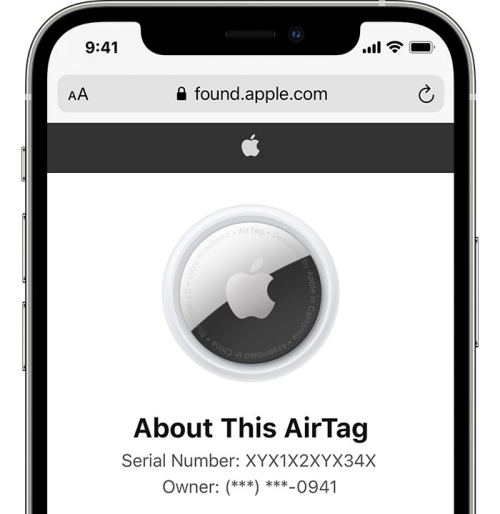
Хоча Apple не надала офіційного пояснення щодо цього обмеження, ми вважаємо, що воно значною мірою пов’язане із забезпеченням вашої конфіденційності. Оскільки AirTags призначені для відстеження ваших особистих речей, деякі можуть не хотіти, щоб вони були доступні для інших, і надання ними спільного доступу також зробить їх уразливими для відстеження сторонніми сторонами.
З апаратної сторони речей більшість функцій відстеження AirTag покладаються на його датчик Bluetooth і широкосмуговий чіп U1, обидва вони допомагають отримати доступ до його відносного розташування за допомогою зв’язку з іншими пристроями Apple, розкиданими по всьому регіону. Отже, якщо Apple планує запустити підтримку Family Sharing на AirTags у будь-який час у майбутньому, нічого на апаратному фронті не повинно зупинити це.
Пов’язане: найкращий водонепроникний чохол для AirTag [а також водонепроникний і міцний]
Що відбувається, коли хтось інший використовує ваш AirTag?
Коли член сім’ї чи друг позичає щось, що є у вас, або бере з собою вашу AirTag, вони можуть побачити на своєму iPhone сповіщення з будь-яким із цих повідомлень – «Виявлено AirTag», «Поруч з вами виявлено невідомий аксесуар» або «AirTag знайдено». Рухаючись з тобою».
Це тому, що, окрім того, що Apple дозволяє відстежувати власний AirTag, Apple розробила ці пристрої, щоб сповіщати інших, коли бродячий AirTag стежить за ними без їх відома.
Якщо людина, якій ви надали свій AirTag, носить їх із собою, її iPhone зможе виявити цей AirTag, але позначить його як «невідомий», оскільки цей AirTag належить вам і вашому Apple ID.
Якщо ви плануєте позичити предмет із AirTag комусь із своїх знайомих лише на кілька днів, ця особа може вимкнути відображення цього сповіщення на своїх пристроях, відкривши програму «Знайти мене» , вибравши вкладку «Я» внизу, а потім повернувши вимкніть перемикач Сповіщення про безпеку предметів у розділі «Сповіщення».
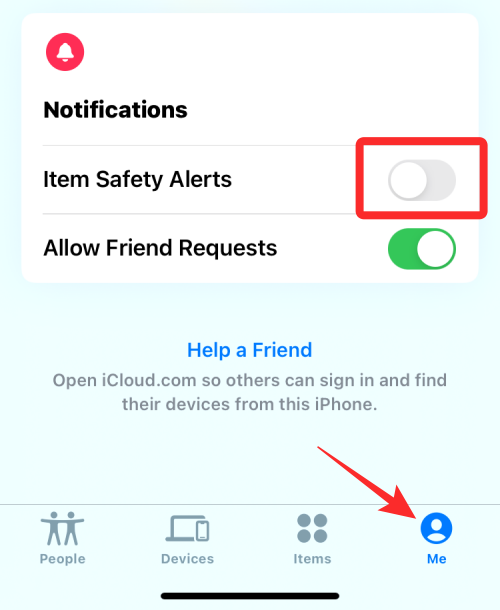
Щоб підтвердити своє рішення, натисніть Вимкнути у діалоговому вікні, що з’явиться.
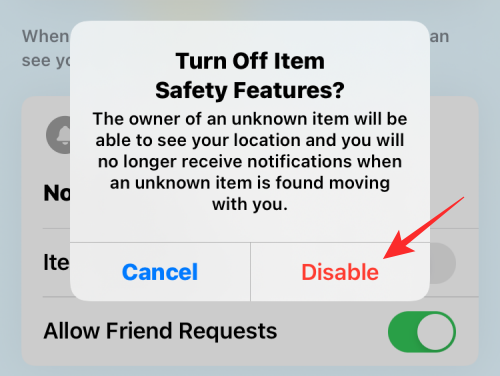
Якщо ви підозрюєте, що існують інші AirTags, які відстежують ваше місцезнаходження, ви можете переглянути цю публікацію , щоб знайти їх.
Пов’язане: як знайти авіамітки, які вас відстежують
Найочевидніший спосіб використання AirTags — знайти всі ваші ключі. Однак, якщо ви не живете самі, а ділитеся своїм будинком зі своїм сусідом по кімнаті, родиною чи друзями, і всі вони мають спільні ключі від вашого будинку (або навіть автомобіля), тоді необхідно, щоб інші також могли відстежувати їх, не потребуючи вашого допомогти. Оскільки вони створені для відстеження ваших особистих речей, AirTags можна використовувати для відстеження не лише ключів, а й усього, що ще не вбудовано у Find My.
Ще один варіант використання AirTags для відстеження вашого вихованця, прикріпивши його до нашийника. Якщо ваша собака вийде з дому, а вас немає вдома, ваша родина не зможе відстежити її за допомогою пристроїв iPhone або Apple. Зараз би ви віддали перевагу додати кілька AirTag на нашийник собаки чи лише один Airtag, який дозволить усій вашій родині стежити за домашнім улюбленцем?
Оскільки члени родини вже можуть відстежувати пристрої один одного за допомогою Find My, AirTags оновить функціональність програми, лише якщо вона підтримує відстеження, яке можна спільно використовувати. І це не лише Family Sharing, підтримка відстеження кількома користувачами також може транслюватися людям, окрім тих, хто є у вашій групі Family Sharing.
Наприклад, у вас є такий пристрій, як навушники, які ви позичили комусь на короткий термін. Якщо ви позначили ці навушники AirTagged, лише ви зможете відстежувати їх у Find My. Однак людині, якій ви позичили його, було б корисно, якби він також міг відстежувати його зі свого iPhone протягом цього періоду.
Ось чому немає сенсу обмежувати функціональність AirTag одним обліковим записом Apple/iCloud. З огляду на те, наскільки Apple наголошує на сімейному спільному доступі, звучить правильно, якщо AirTags також використовуються між членами вашої родини, оскільки це допоможе всім вашим домочадцям відстежувати речі, якими ви зазвичай ділитеся один з одним.
Пов’язане: Як користуватися функцією «Знайти моїх друзів у прямому ефірі» на iOS 15
Як ще можна використовувати Family Sharing, щоб знайти інших
Хоча підтримка AirTag може допомогти покращити відстеження місцезнаходження в Family Sharing, є ще інші способи, якими ви можете знайти місцезнаходження людини, яка пов’язана з вашою групою Family Sharing. Сімейний доступ до вашого місцезнаходження вимагає, щоб на всіх пристроях працювало iOS 13 або новішої версії та щоб на всіх увімкнуто службу Find My.
Щоб поділитися своїм місцезнаходженням з членами вашої родини за допомогою Family Sharing, відкрийте програму «Налаштування» та перейдіть до свого імені > Family Sharing > Location Sharing .
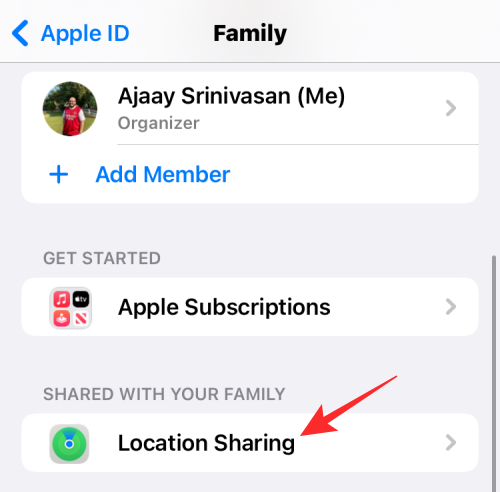
На цьому екрані увімкніть перемикач «Надісла��и моє місцезнаходження» .
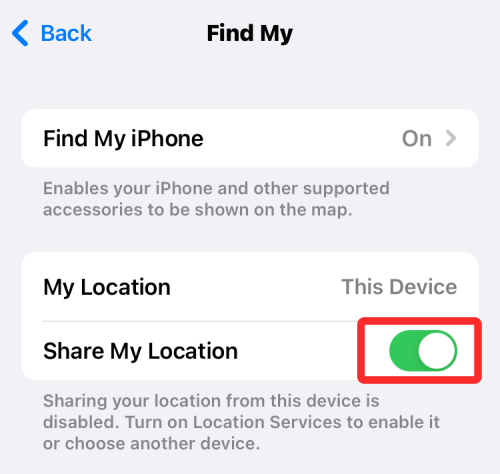
Щоб переконатися, що поточний пристрій передає ваш статус розташування, виберіть « Використовувати цей iPhone як моє місцезнаходження» .
Щоб поділитися геоданими з членами вашої сім’ї, виберіть ім’я особи зі списку, що з’явиться, і торкніться « Поділитися моїм розташуванням» .
Якщо ви хочете повідомити своє місцеперебування кільком людям, повторіть крок вище.
Після того, як ви завершите надсилання свого місцезнаходження, ви можете припинити надання доступу до свого місцезнаходження, вибравши ім’я людини та торкнувшись « Припинити надсилати моє місцезнаходження» на екрані.
2. Перегляньте місцезнаходження когось із вашої сімейної групи
Якщо хтось із Family Sharing надіслав вам доступ до інформації про місцезнаходження свого пристрою, ви можете знайти його, відкривши програму « Знайти мене» та вибравши вкладку « Пристрої» внизу.
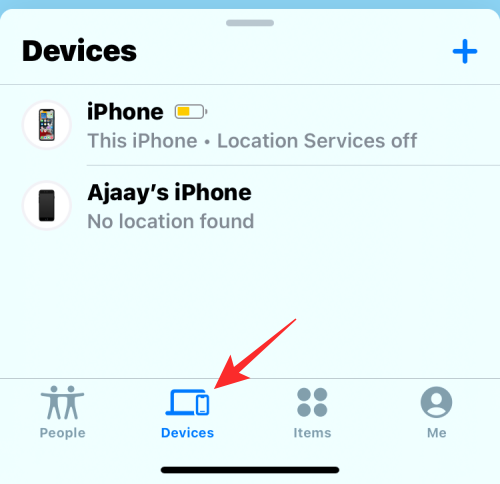
На цьому екрані ви повинні побачити купу людей та їхні пристрої, чиї GPS-координати надано вам для постійного відстеження. Просто виберіть пристрій, який ви хочете відстежувати та отримувати сповіщення про нього, і ви отримаєте низку варіантів для подальших дій.
Як передати свій AirTag комусь іншому
AirTags, пов’язані з вами, можуть використовуватися кимось іншим, лише якщо ви від’єднаєте їх від свого Apple ID. Отже, якщо ви хочете поділитися AirTag або елементом, пов’язаним із вашим AirTag, зі своєю сім’єю та друзями, єдиний спосіб поділитися цим з ними – це видалити його зі свого облікового запису та дозволити їм налаштувати його на своєму пристрої Apple.
Перш ніж це зробити, вам потрібно зауважити, що передавати AirTag потрібно, лише якщо ви не бажаєте використовувати предмет із AirTag або маєте запасні AirTag, якими більше не користуєтеся. Якщо хтось ховає предмет, який має AirTag, лише кілька днів, немає сенсу назавжди від’єднувати його від вашого облікового запису.
Скидання AirTags, які знаходяться в радіусі дії Bluetooth
Якщо ви бажаєте перенести AirTag зі свого облікового запису в обліковий запис члена сім’ї чи друга, ви можете видалити його зі свого облікового запису, скинувши налаштування. Для цього відкрийте програму «Знайти мій» , перейдіть на вкладку «Елементи» > ваш предмет і виберіть «Видалити елемент» .
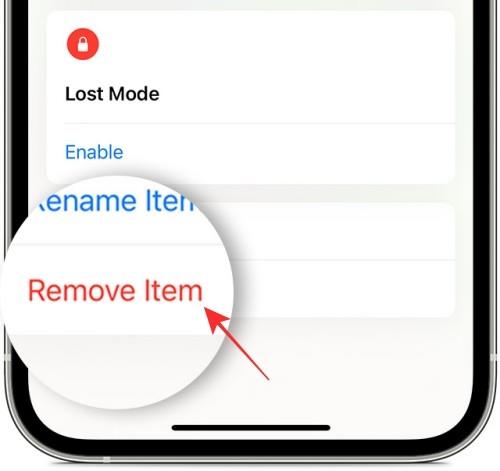
Скидання AirTags, які знаходяться поза зоною дії Bluetooth
Наведеного вище кроку має бути більш ніж достатньо, якщо AirTag і ваш iPhone перебувають у межах діапазону Bluetooth першого. Якщо ні, вам доведеться скинути його вручну, перш ніж інші зможуть його використовувати. Ви можете виконати наведені нижче кроки, щоб скинути AirTag, який належав комусь іншому або пов’язаний з існуючим Apple ID.
Щоб скинути AirTag вручну, натисніть кришку акумулятора та обертайте її проти годинникової стрілки, доки вона не припинить обертатися. Коли це буде зроблено, зніміть кришку AirTag і акумулятор. Через кілька секунд ви можете знову вставити цю батарею та натиснути на неї, доки не почуєте стрекотіння.
Повторіть це протягом ще 4 раундів, і ви почуєте звук, що виходить із AirTag, загалом 5 разів. Після п’ятого циклу залиште батарею та встановіть кришку, поєднавши 3 виступи на кришці з 3 слотами на AirTag. Натисніть на кришку та поверніть її за годинниковою стрілкою, поки вона не зафіксується.
Тепер ваш AirTag скинуто, і тепер його можна зв’язати з іншим пристроєм/ідентифікатором Apple.
Налаштуйте AirTag як новий
Щоб додати AirTag до чийогось iPhone, піднесіть AirTag до свого iPhone/iPad і торкніться кнопки Connect .
Ще один спосіб зробити це — відкрити програму «Знайти мій» і перейти на вкладку «Елементи» > «Додати елемент» .
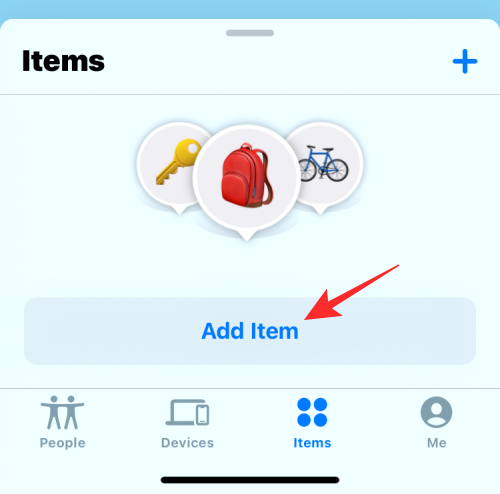
У спливаючому вікні, що з’явиться, виберіть Додати AirTag .
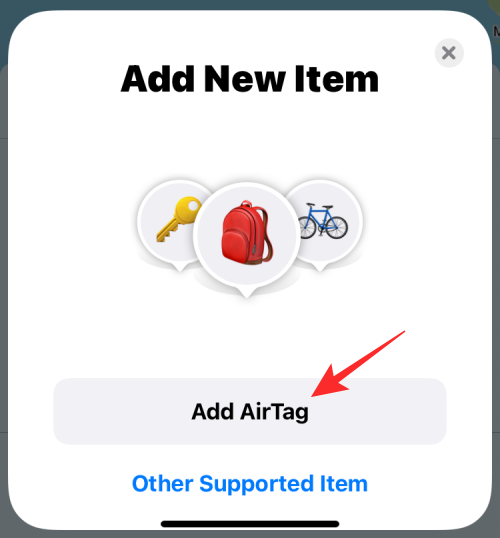
Тепер програма шукатиме AirTag навколо вас, тому переконайтеся, що ваш iPhone і AirTag знаходяться поблизу.
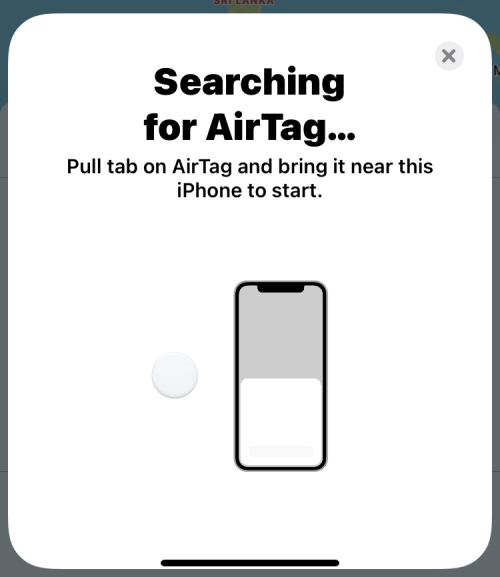
Це все, що вам потрібно знати про спільний доступ до Apple AirTags зі своєю родиною.
ПОВ'ЯЗАНІ
Дізнайтеся, як вимкнути чат у Zoom або обмежити його використання. Ось корисні кроки для зручного використання Zoom.
Дізнайтеся, як видалити непотрібні сповіщення Facebook та налаштувати систему сповіщень, щоб отримувати лише важливі повідомлення.
Досліджуємо причини нерегулярної доставки повідомлень на Facebook та пропонуємо рішення, щоб уникнути цієї проблеми.
Дізнайтеся, як скасувати та видалити повідомлення у Facebook Messenger на різних пристроях. Включає корисні поради для безпеки та конфіденційності.
На жаль, пісочниця Minecraft від Mojang відома проблемами з пошкодженими світами. Прочитайте наш посібник, щоб дізнатися, як відновити ваш світ та уникнути втрати прогресу.
Щоб знайти приховані чати Microsoft Teams, дотримуйтесь простих порад, щоб повернути їх у видимість і вести ефективну комунікацію.
Вам важко підключити свою консоль PS5 до певної мережі Wi-Fi або Ethernet? Ваша PS5 підключена до мережі, але не має доступу до Інтернету.
Вчасно надсилайте нагадування команді, плануючи свої повідомлення Slack, дотримуючись цих простих кроків на Android і deskrop. Тут ви знайдете корисні поради та кроки щодо планування повідомлень на Slack.
Telegram вважається одним із найкращих безкоштовних додатків для обміну повідомленнями з кількох причин, зокрема надсилаючи високоякісні фотографії та відео без стиснення.
Дізнайтеся, як вирішити проблему, коли Google Meet не показує вашу презентацію. Огляд причин та способів усунення несправностей.








